Операции с файлами рисунков
С помощью пункта меню Open (Открыть) можно выполнить команду OPEN (ОТКРЫТЬ), вызывающую диалоговое окно Select File (Выбор файла) для указания открываемого файла чертежа (рис. 1.16).
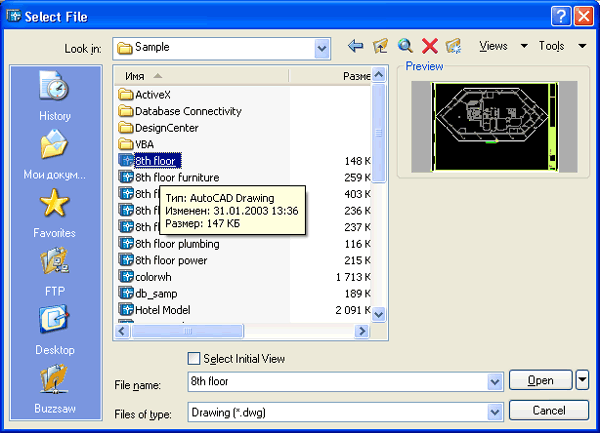
Рис. 1.16. Диалоговое окно Select File
Все файлы рисунков в этом окне имеют расширение dwg и слева от имени каждого файла стоит значок  . Когда вы в диалоговом окне Select File (Выбор файла) отметите какой-то DWG-файл, то его имя появится в поле раскрывающегося списка File name (Имя файла), а в области просмотра Preview (Просмотр) вы увидите его растровый образец, дающий представление о содержимом файла. После выбора нужного чертежа следует щелкнуть по кнопке Open (Открыть).
. Когда вы в диалоговом окне Select File (Выбор файла) отметите какой-то DWG-файл, то его имя появится в поле раскрывающегося списка File name (Имя файла), а в области просмотра Preview (Просмотр) вы увидите его растровый образец, дающий представление о содержимом файла. После выбора нужного чертежа следует щелкнуть по кнопке Open (Открыть).
В левой части окна приводится перечень стандартных папок, расположенных на локальном диске или на сайте в Интернете.
- History (История)
- DATA (D:) (Диск DATA (D:))
- Favorites (Избранное)
- FTP (FTP-сервер)
- Desktop (Рабочий стол)
- Buzzsaw.com (URL-адрес www.buzzsaw.com)
К этим папкам у вас тоже есть доступ из диалогового окна Select File (Выбор файла). Папка History (История) – это папка с именами последних открытых файлов. Папки Favorites (Избранное) и Desktop (Рабочий стол) – это папки, знакомые вам по работе с Windows. Папка FTP (FTP-сервер) – это папка с адресами FTP-серверов, с которыми вы постоянно работаете. Последняя папка в перечне стандартных является адресом сайта www.buzzsaw.com, предоставляющего различные услуги (от хранения файлов до чтения специальных графических библиотек). Для настройки папок и средств доступа к ним (паролей и т. п.) можно воспользоваться кнопкой  , расположенной в правой верхней части диалогового окна Select File (Выбор файла).
, расположенной в правой верхней части диалогового окна Select File (Выбор файла).
Активным, т. е. доступным для операций редактирования, является тот рисунок, окно которого также активно (наименование этого окна выделено более ярким цветом). Если вы максимизируете активный рисунок, он займет всю зону графического экрана (остальные окажутся под ним).
В окне Select File (Выбор файла) (см. рис. 1.16) имеются средства, облегчающие поиск рисунков. Если щелкнуть по кнопке  , то откроется небольшое меню, в котором есть пункты Find (Найти) и Locate (Обнаружить). Справа от кнопки Open (Открыть) есть значок
, то откроется небольшое меню, в котором есть пункты Find (Найти) и Locate (Обнаружить). Справа от кнопки Open (Открыть) есть значок  , который позволяет выбрать режимы открытия файла:
, который позволяет выбрать режимы открытия файла:
- Open (Открытие с максимальными возможностями редактирования);
- Open Read-Only (Открытие в режиме только для чтения);
- Partial Open (Частичное открытие);
- Partial Open Read-Only (Частичное открытие в режиме только для чтения).
Если в диалоговом окне Select File (Выбор файла) установить флажок Select Initial View (С выбором начального вида), то система AutoCAD запросит, какой вид, имеющийся в файле рисунка, нужно открыть (о видах см. гл. 9).
